Pembayar Cukai Entiti Undang-undang ialah program yang membantu usahawan, ahli perniagaan, dan individu dalam menyediakan laporan kepada pihak berkuasa cukai. Program ini dibekalkan secara percuma dan boleh digunakan oleh mana-mana individu atau entiti undang-undang.
Tidak kira versi Entiti Undang-undang Pembayar Cukai, pemasangannya pada pemacu keras komputer berlaku dalam beberapa peringkat, yang akan kami terangkan sepenuhnya dalam versi yang terkini pada masa ini.
Untuk menggunakan program ini, pertama sekali, anda perlu memuat turunnya (perkaitan - pertengahan JANUARI 2019):
Kemungkinan akan ada lebih banyak penambahan akan datang tidak lama lagi! Tandai halaman ini untuk sentiasa mendapat kemas kini terkini!
TAHAP 1
Lancarkan program dengan mengklik dua kali pada fail pemasangan yang dimuat turun.
Windows kemungkinan besar akan bertanya kepada anda jika anda bersetuju untuk membuka fail boleh laku, klik ya atau OK.
Baca dengan teliti, semak item menu
"Saya menerima syarat perjanjian lesen" dan butang "Seterusnya" di bawah.
Sehubungan itu, jika anda tidak menerima syarat lesen program, pemasangan tidak akan diteruskan.
TAHAP 2

Jenis pemasangan. Di sini anda diminta memilih untuk memasang versi penuh atau bahagian klien program. Jika ini kali pertama anda memasang Entiti Undang-undang Pembayar Cukai, adalah lebih baik untuk memilih "pemasangan penuh" dan klik "seterusnya".
TAHAP 3

Folder destinasi
Pada peringkat pemasangan ini, anda diminta untuk memilih lokasi di mana program akan ditempatkan. Kami tidak mengesyorkan menyimpan fail kerja penting pada cakera yang sama di mana sistem dipasang. Dalam kebanyakan kes, Windows terletak pada pemacu C, yang bermaksud lebih baik memilih pemacu lain untuk memasang program, sudah tentu, jika ia tersedia.
Ini dilakukan supaya jika Windows kehilangan fungsinya (dan ini berlaku), fail kerja program tidak rosak dan kekal selamat pada pemacu lain.
Jika anda tidak mempunyai pemacu logik selain C pada komputer anda, anda perlu memilih folder di sana atau meninggalkan laluan lalai: C:\Entiti Undang-undang Pembayar Cukai\
Klik seterusnya.
TAHAP 4

Segala-galanya mudah di sini: klik "Pasang" dan program melakukan manipulasi tanpa penyertaan anda, memasang fail dalam folder yang dipilih pada peringkat sebelumnya.
TAHAP 5

Selepas fail berjaya dipasang ke dalam direktori, tetingkap akan muncul seperti dalam gambar di atas. Ini bermakna pemasangan telah berjaya dan program sedia untuk dilancarkan.
Anda boleh menandai kotak dengan perihalan "Jalankan program" jika anda mahu menggunakannya serta-merta selepas pemasangan.
Klik "sedia". Pemasangan program Pembayar Cukai Entiti Sah telah selesai.
Jika anda meminimumkan semua tetingkap aktif, anda akan melihat pintasan program pada desktop:

Sekarang, untuk menggunakan program, anda perlu klik dua kali padanya dan program akan dibuka.
Menubuhkan Entiti Undang-undang Pembayar Cukai selepas pelancaran
Sebaik sahaja program dilancarkan buat kali pertama pada peranti anda, ia akan menawarkan untuk mengkonfigurasi dirinya sendiri. Tetingkap akan muncul dipanggil "Menambah pembayar cukai":

Di sini anda perlu memilih daripada medan yang dibentangkan, mengikut laporan yang akan anda hasilkan: seorang usahawan, entiti undang-undang atau individu. Pilihan organisasi asing dan bahagian berasingan juga tersedia.
Kami akan menggariskan langkah selanjutnya untuk Usahawan Individu, kerana majoriti pengunjung kami adalah usahawan individu.
Jadi, dengan memilih "Usahawan Individu" dan mengklik "OK", kami ditawarkan untuk mengkonfigurasi data usahawan individu untuk digunakan dalam laporan dan dokumen selanjutnya.

Isi medan dalam sebarang susunan. Contoh cara mengisinya ditunjukkan dalam tangkapan skrin.

Kami memilih baris 05: Usahawan individu yang tidak membuat pembayaran kepada individu.
Catatan! Setiap segi empat sama yang dibingkai oleh garis putus-putus ialah butang fungsi. Anda boleh mengklik padanya, dan tetingkap tambahan akan dibuka, yang direka untuk memilih maklumat yang dimasukkan ke dalam medan yang sepadan. Ia tersedia untuk hampir setiap medan, kecuali untuk "bila dan oleh siapa pasport dikeluarkan," "alamat tinggal, ” dan “tempat lahir.”
Sebaik sahaja anda telah mengisi semua medan yang diperlukan, klik "Guna" dan "OK".
Ingat: anda boleh mengedit maklumat yang dimasukkan pada bila-bila masa dengan hanya mengklik pada orang yang didaftarkan dalam program, yang namanya berada di sudut kanan atas di bawah menu:

Ini melengkapkan pemasangan dan konfigurasi awal Pembayar Cukai. Pastikan anda menyimpan halaman supaya anda boleh mencarinya dengan mudah apabila diperlukan.
1 soalan: Semasa pemasangan, permulaan semula Windows diperlukan, selepas itu program tidak dimulakanJawab: Jalankan pemasang sekali lagi.
2. Soalan: Semasa pemasangan, program meminta pemacu F (boleh E, B, H ... ZJawab: Nampaknya versi sebelumnya telah dipasang dari cakera ini. Buat pemacu F, tidak kira apa yang akan ada padanya (contohnya, sambungkan mana-mana sumber sebagai pemacu F - komputer saya / sambungkan pemacu rangkaian) dan jalankan program pemasangan sekali lagi.
3. Soalan: Adakah data yang saya masukkan dalam program “Pembayar Cukai Undang-undang” dipadamkan apabila memasang versi baharu berbanding versi lama atau semasa menyahpasang program?Jawab: Tidak. Jika anda tidak memadamkan folder di mana atur cara dipasang, atur cara pemasangan tidak memadam sebarang data yang dimasukkan.
4. Soalan: Selepas pemasangan, saya tidak melihat data yang dimasukkan sebelum ini (borang pelaporan)Jawab: Semuanya baik-baik sahaja. Pilihan:
1. Anda memasang program dalam folder yang salah:
Pada komputer tempat atur cara dipasang, pilih item menu dalam program NP LE Perkhidmatan/Pelbagai/Cari folder dengan atur cara;
Selepas mod telah berjalan selama yang mungkin, senarai folder akan muncul di mana atur cara itu pernah dipasang dan anda bekerja dengannya;
Dalam senarai folder yang ditemui, anda akan melihat maklumat tentang tempat program itu dipasang, apabila kali terakhir anda memasukkannya, berapa banyak NP yang dimasukkan ke dalamnya;
Ingat laluan ke pilihan yang anda perlukan;
Nyahpasang program - Mula/Program/Entiti Undang-undang Pembayar Cukai/Nyahpasang program;
Pasang program mengikut laluan yang anda ingat.
2. Data yang dimasukkan (borang pelaporan) berada dalam tempoh yang berbeza daripada tempoh pelaporan semasa - ini boleh diselesaikan dengan menukar tempoh pelaporan di penjuru kanan sebelah atas tetingkap program;
3. Penerangan mengenai borang pelaporan tidak diterima; Semak ketersediaan borang yang diperlukan dalam mod "Tetapan - Borang Pelaporan"; jika tidak, muat turun (butang "Muat Turun").
5. Soalan: Tidak mungkin untuk memasang Entiti Undang-undang Pembayar Cukai dengan program pemasangan. Apa nak buat?Jawab: Anda boleh memasang program “Pembayar Cukai Undang-undang” “secara manual”. Untuk ini:
1. salin folder INSTALL445\Entiti Undang-undang Pembayar Cukai\ ke dalam c:\npul\ daripada kit pengedaran
2. buat pintasan pada desktop ke c:\npul\Inputdoc\inputdoc.exe
3. jalankan atur cara pemasangan "c:\npul\Cetak dokumen dengan PDF417(3.1.15).msi"
4. jalankan fail c:\npul\reg.bat dengan hak pentadbir
Jawab: fail pengedaran telah rosak sama ada apabila disalin daripada medium elektronik atau diterima melalui Internet atau akibat daripada virus
Jika anda memuat turun versi melalui Internet, pastikan komputer anda mempunyai sambungan yang stabil ke Internet dan muat turun pakej pemasangan program sekali lagi
Jika versi itu ditulis ke cakera oleh Perkhidmatan Cukai Persekutuan, cuba salinnya dari komputer lain atau tuliskannya semula
7. Soalan: Apakah yang perlu saya lakukan jika, semasa memasang perisian Pembayar Cukai Entiti Undang-undang, komputer saya melaporkan kehadiran virus dalam program?Jawapan: Perisian Pembayar Cukai Entiti Undang-undang tidak mengandungi virus, walau bagaimanapun, sesetengah fail pemasangan mungkin diklasifikasikan secara salah oleh program anti-virus sebagai objek yang mencurigakan. Memandangkan program anti-virus pengguna mungkin menganggap beberapa fail pemasangan sebagai virus dan tidak membenarkannya melaluinya, adalah disyorkan bahawa semasa pemasangan dan log masuk pertama ke program selepas pemasangan, kami mengesyorkan untuk melumpuhkan program anti-virus. Di samping itu, semakan melambatkan program berkali-kali dan bahkan boleh menyekat operasinya atau penciptaan fail yang diperlukan.
Menyelesaikan masalah yang mungkin timbul semasa permulaan
1 soalan: Selepas pemasangan, apabila memasukkan dokumen, tetingkap muncul meminta fail *.ocx, klik pada butang "Batal" dan ralat muncul:"Kod ralat OLE 0x80040154: Kelas tidak didaftarkan. Objek OLE diabaikan. Nombor masuk 6"
"Ralat dalaman 2738"
Jawapan: Jalankan fail reg.bat (mungkin memerlukan dijalankan daripada pentadbir) daripada folder program (biasanya c:\Entiti Undang-undang Pembayar Cukai\Inputdoc\reg.bat)
2. Soalan: apabila cuba memulakan program, mesej seperti:
"Versi fail sumber tidak sepadan"
"Pustaka MSVCR70.DLL tidak ditemui pada laluan yang ditentukan..."
"Perpustakaan Visual FoxPro tiada"
Visual FoxPro tidak boleh bermula
Tidak dapat memuatkan sumber
Laluan atau nama fail yang salah
Versi fail sumber tidak sepadan
Tidak dapat mencari pustaka sokongan Microsoft Visual Foxpro
atau tetingkap Microsoft Visual Foxpro muncul dan dialog pemilihan fail prg(fxp) muncul
program itu sendiri tidak bermula
Jawapan:
1. jika anda melancarkan menggunakan pintasan pada desktop, pastikan lokasi di mana program Pembayar Cukai Entiti Undang-undang dipasang sepadan dengan folder kerja dalam sifat pintasan program (contohnya:
- program dipasang dalam "C:\Entiti Undang-undang Pembayar Cukai\"
- Objek (Sasaran): "C:\Entiti Undang-undang Pembayar Cukai\INPUTDOC\inputdoc.exe"
- Folder berfungsi (Mula dalam): "C:\Entiti Undang-undang Pembayar Cukai\INPUTDOC\"
2. pastikan terdapat fail dalam folder berfungsi:
gdiplus.dll (1 607K)
msvcr71.dll (340K)
vfp9r.dll (4 600K)
vfp9rrus.dll (1 416K)
jika ia tidak ada, atau saiznya tidak sepadan, lumpuhkan antivirus dan jalankan program pemasangan versi sekali lagi, pilih pilihan "baiki"
3. cuba lumpuhkan antivirus dan jalankan program tanpanya
4. mungkin dalam folder windows\system32 terdapat fail vfp9r.dll, vfp9rrus.dll, vfp9renu.dll, config.fpw - padamkannya dari sana dan cuba jalankan program
5. Ada kemungkinan bahawa dalam pembolehubah persekitaran PATH (butang komputer/properties/lanjutan/persekitaran saya), direktori %SystemRoot%\system32 hadir lebih daripada sekali - d.b. sekali
3. Soalan: Terdapat hieroglif dalam program dan bukannya huruf, bagaimana saya boleh membetulkannya?Jawab: 1. Tetapkan bahasa Rusia pada semua tab tetingkap tetapan piawaian serantau (Panel Kawalan/Bahasa dan Piawaian Serantau) - perhatikan bahasa program yang tidak menyokong Unicode pada tab Lanjutan - tambah "Rusia";
2. jika ini tidak membantu, muatkan skema klasik dalam tetapan paparan Windows;
3. jika itu tidak membantu, tukar bahasa sistem kepada bahasa Inggeris, but semula, kemudian sekali lagi ke dalam bahasa Rusia dan sekali lagi but semula;
4.Perhatian! Apabila menukar bahasa, Windows mungkin memaparkan mesej yang menyatakan bahawa beberapa fail sudah ada pada cakera dan mencadangkan untuk menggunakannya. tak setuju dan pilih fail daripada pengedaran windows. Tujuan tindakan ini adalah untuk memulihkan fail bahasa daripada pengedaran windows.
1. Panel Kawalan, Standard Serantau, Pada tab Format, pilih format Bahasa Inggeris, pada tab Lanjutan (Bahasa program yang tidak menyokong Unicode), klik butang "Tukar bahasa sistem", pilih Bahasa Inggeris
2. But semula!
3. Panel kawalan, Piawaian serantau, Pada tab Format, pilih format Rusia, pada tab Lanjutan (Bahasa program yang tidak menyokong Unicode), klik butang "Tukar bahasa sistem", pilih Rusia
4. But semula!
5.Perhatian! kadang-kadang kaedah itu membantu pada percubaan kedua atau ketiga
Pada sesetengah pengedaran windows, menukar bahasa mungkin tidak membantu - mungkin terdapat masalah dengan fon ms sansserif - muat turun dan pasangnya.
Windows 98, 2000, XP jika itu tidak membantu:
Jalankan pendaftaran: "Mula" - Jalankan - "regedit"
Ikut jalan
HKEY_LOCAL_MACHINE\SYSTEM\CurrentControlSet\Control\Nls\CodePage
tukar nilai parameter rentetan "1252" daripada "c_1252.nls" kepada "c_1251.nls"
4. Soalan: Mesej ralat C0000005 muncul... Apa yang perlu saya lakukan?
Jawab: Dalam folder dengan program, selepas ralat sedemikian, akan ada fail VFP9Rerr.log. Hantar ke [e-mel dilindungi]
5. Soalan: Kadangkala ralat berlaku apabila mengakses fail yang terletak dalam folder sementara Windows ( \Documents and Settings\...\Local Settings\Temp atau \Users\...\Local Settings\Temp)
Jawapan:
-dalam kes ini, sebagai peraturan, ia membantu sama ada mengalihkan folder sementara program daripada "Dokumen dan Tetapan" (contohnya, ke c:\IDTMP\) - untuk ini anda perlu menetapkan pembolehubah persekitaran IDWTEMP=c:\ IDTMP\
Ini mungkin disebabkan oleh antivirus - cuba nyahdayakannya dan berfungsi, jika ralat tidak berulang dalam tetapan antivirus, kecualikan fail seperti *.dbf, *.fpt, *.cdx, atau folder c:\IDTMP\ daripada folder imbas
Alat perisian untuk menyediakan maklumat tentang pendapatan individu dalam Borang 2-NDFL untuk 2018, sijil kiraan purata, pengisytiharan semua cukai dan kunci kira-kira perusahaan.
Alat perisian untuk mengautomasikan proses penyediaan oleh pembayar cukai borang dokumen pelaporan cukai dan perakaunan, dokumen yang digunakan dalam perakaunan untuk pembayar cukai, apabila diserahkan kepada pihak berkuasa cukai.
Program ini sering digunakan untuk mencipta fail dengan maklumat tentang pendapatan peribadi untuk 2018 dan mengujinya untuk pematuhan Perintah Perkhidmatan Cukai Persekutuan Rusia No. SAE-3-04/706@ bertarikh 13 Oktober 2006 “Pada kelulusan borang maklumat mengenai pendapatan individu” (pendaftaran di Kementerian Kehakiman Persekutuan Rusia pada 17 November 2006 No. 8507, dengan mengambil kira perubahan yang diperkenalkan oleh Perintah Perkhidmatan Cukai Persekutuan Rusia bertarikh 30 Disember 2008 No. MM -3-3/694@ "Mengenai pindaan kepada Perintah Perkhidmatan Cukai Persekutuan Rusia bertarikh 13 Oktober 2006 No. SAE-3-04 /706@", berdaftar dengan Kementerian Kehakiman Persekutuan Rusia No. 13101 bertarikh 19 Januari 2009).
Versi 4.60 program untuk mengautomasikan proses penyediaan pembayar cukai borang dokumen pelaporan cukai dan perakaunan, dokumen yang digunakan dalam perakaunan untuk pembayar cukai, apabila diserahkan kepada pihak berkuasa cukai, disiarkan di laman web GNIVTs. Sijil purata bilangan pekerja, pengisytiharan semua cukai, dan kunci kira-kira perusahaan sedang disediakan.
Pembangun melaporkan bahawa versi baharu termasuk borang pemberitahuan pembayar yang diluluskan melalui perintah Perkhidmatan Cukai Persekutuan Rusia MMV-7-14/249@ bertarikh 22 Jun 2015.
Muat turun secara percuma "Pembayar Cukai" (versi 4.60) untuk mengisi 2-NDFL, 6-NDFL, semua PENGAKUAN cukai dan baki untuk 2018 - 2019
Nota: dari laman web Perkhidmatan Cukai Persekutuan Persekutuan Rusia tax.ru (nalog.ru)
Muat turun program TAXPAYER LEFT versi 4.60
Kit termasuk program untuk mengisi dan mencetak ASAS BAKI dan LAPORAN HASIL KEWANGAN. Penting! Anda perlu memuat turun semua fail program, termasuk perubahan tambahan! Gerakkan peluncur ke bawah dan lihat semua perubahan, jika ada, muat turunnya. Untuk mendepositkan baki anda, versi tidak lebih rendah daripada 4.60!
Muat turun program TESTER versi 2.136 menyemak fail laporan untuk pihak berkuasa cukai
Kit ini termasuk program untuk menyemak fail untuk pematuhan dengan format untuk menyerahkan penyata cukai dan penyata kewangan dalam bentuk elektronik (Program “Penguji” versi 2.136). Sebelum menghantar fail pelaporan cukai ke pejabat cukai, anda perlu menyemaknya dengan versi terkini program Penguji. Jika terdapat ralat, maka anda perlu memuat turun versi terkini program ENTITI UNDANG-UNDANG PEMBAYAR CUKAI. Jika tidak, pejabat cukai tidak akan menerima fail dengan pengisytiharan atau baki.
| PAUTAN TAMBAHAN mengenai topik |
-
Tarikh akhir menghantar laporan untuk 2018-2019. Jadual untuk mengemukakan kunci kira-kira, pelaporan cukai untuk organisasi dan usahawan individu. Bila hendak menyerahkan pengisytiharan 2018-2019, suku pertama, setengah tahun, 9 bulan. -
Contoh mengisi sijil 2-NDFL diberikan. Penerangan medan bantuan disediakan. Pautan disediakan untuk memuat turun borang sijil cukai pendapatan peribadi ke-2. -
Bentuk baru penyata cukai 2-NDFL dilaporkan. Tarikh akhir penghantaran. Di mana untuk memuat turun secara percuma. Program pembayar cukai. Format baharu 2-NDFL.
Selamat petang kawan-kawan yang dikasihi! Hari ini saya ingin memberitahu anda bagaimana untuk mengemas kini Entiti Undang-undang Pembayar Cukai. Prosedur ini sangat penting; Perkhidmatan Cukai Persekutuan sentiasa menukar borang dan templat laporan. Oleh itu, jika anda tidak mengemas kini program tepat pada masanya, laporan anda mungkin tidak akan diterima. Laporan anda mungkin disediakan dengan betul, tetapi kerana anda mempunyai borang lama, pejabat cukai mungkin menolak laporan tersebut. Mari kita mulakan!
Cara mengemas kini Entiti Undang-undang Pembayar Cukai
Jika anda tidak dapat menyelesaikan masalah ini sendiri, maka anda boleh pergi ke bahagian dan pakar kami akan membantu anda.
Sekarang mari kita ketahui versi mana yang kita ada. Kami melancarkan program dan melihat versi program dalam pengepala.
Versi program ini ditulis selepas perkataan "Entiti Undang-undang Pembayar Cukai". Dalam kes ini, saya mempunyai versi 4.57. Dan versi terkini ialah 4.57.1. Jadi kita perlu mengemas kini Pembayar Cukai.
Cara memasang versi Entiti Undang-undang Pembayar Cukai dengan betul
Kini saat yang sangat penting!!! Agar kemas kini menjadi betul, urutan versi mesti diikuti. Langkah pertama ialah memasang versi penuh. Kemudian, versi tambahan. Versi penuh sentiasa terdiri daripada tiga digit. Dalam kes ini, nombor ini ialah 4.57, versi penuh seterusnya ialah 4.58, kemudian 4.59 dan seterusnya. Versi tambahan terdiri daripada empat digit. Sebagai contoh, sekarang kita akan memasang versi 4.57.1, kemudian akan ada 4.57.2, kemudian 4.57.3 dan seterusnya. Ia berlaku bahawa tidak ada versi tambahan sama sekali atau, sebaliknya, terdapat banyak. Baru-baru ini berlaku bahawa terdapat versi 4.56.6. Iaitu, mungkin terdapat banyak versi tambahan, atau mungkin tidak ada sama sekali.
Sekarang mari kita lihat versi mana yang hendak dipasang. Pertama sekali, kami sentiasa memasang versi penuh, kemudian versi tambahan. Sebagai contoh: anda mempunyai versi 4.56.3, dan kini yang terkini ialah 4.57.1. Ini bermakna pertama sekali kami memasang versi 4.57. Kemudian kami melancarkan "Entiti Undang-undang Pembayar Cukai", pangkalan data diindeks semula dan hanya selepas itu kami memasang 4.57.1.
Jika anda mula memasang versi 4.57.1, dan anda mempunyai versi 4.56.3, maka program "Pembayar Cukai Undang-undang" tidak akan dikemas kini untuk anda, atau ia tidak akan dikemas kini dengan betul!
Walaupun anda mempunyai versi 4.54.1 atau 4.56, anda boleh memasang versi yang lebih tinggi dengan selamat, seperti 4.57. Iaitu, versi PENUH yang lebih tinggi boleh dipasang pada MANA-MANA yang sebelumnya.
Sekarang mari kita lihat versi tambahan.
Cara memasang versi tambahan Entiti Undang-undang Pembayar Cukai dengan betul
Mari kita lihat semuanya sekali lagi menggunakan contoh. Sekarang kami akan memasang versi 4.57.1. Pada masa hadapan, versi 4.57.2 akan dikeluarkan (atau mungkin tidak).
Mari kita anggap bahawa kita pada masa ini mempunyai versi 4.56.1. Jadi kami memasang versi 4.57 dahulu, dan kemudian 4.57.1. Tetapi ingat! Selepas memasang setiap versi, anda perlu menjalankan program supaya pangkalan data diindeks semula; hanya selepas pengindeksan semula anda boleh mengemas kini program dengan lebih lanjut.
Sekarang mari kita lihat pilihan lain. Anda mempunyai versi 4.57 dan kemas kini ialah 4.57.3. Dalam kes ini, anda tidak perlu memasang versi 4.57.1 dan 4.57.2, tetapi segera memasang versi 4.57.3. Semua siap? Jika tidak, maka soalan dalam komen.
Arahan langkah demi langkah tentang cara mengemas kini Pembayar Cukai Entiti Sah anda
Teori sudah tamat! Sekarang mari kita beralih kepada proses kemas kini!
Saya mempunyai versi 4.57, versi terkini ialah 4.57.1. Muat turun kemas kini terkini di sini. Mari kita membongkarnya. Jika anda tidak tahu cara membongkar fail, baca artikel saya di sini.
Kini kami pasti akan menutup program entiti undang-undang pembayar cukai. Pastikan seratus kali anda menutup program. Jika tidak, anda akan kehilangan semua data anda!
Mari kita lancarkan kemas kini. Kami melihat tetingkap "Selamat Datang". Hanya klik "Seterusnya".

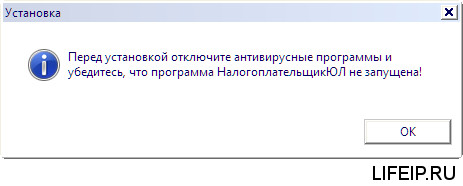

Sekarang langkah yang paling penting. Kita perlu memilih folder mana untuk memasang kemas kini. Klik kanan pada pintasan program dan pilih "Lokasi Fail".

Folder dengan Pembayar Cukai akan dibuka. Mari lihat laluan. Pembayar Cukai saya terletak di laluan "C:\NP LE\INPUTDOC".

Anda mungkin mempunyai jalan yang berbeza! Dalam program kemas kini kita perlu menentukan laluan ini, hanya tanpa folder "INPUTDOC". Di sini saya mempunyai laluan "C:\NP LE\INPUTDOC", yang bermaksud semasa proses kemas kini saya menentukan laluan "C:\NP LE". Selepas menentukan laluan, klik "Seterusnya".

Selepas ini, proses kemas kini akan bermula. Selepas kemas kini selesai, tetingkap seperti ini akan muncul. Hanya klik "Selesai"

Sejurus selepas kemas kini, tetingkap seperti ini mungkin muncul. Tidak perlu panik, cuma klik "Program ini dipasang dengan betul."

Kini kami melancarkan Entiti Undang-undang Pembayar Cukai kami dan melihat pengindeksan semula yang saya beritahu anda. Tunggu sahaja, tanpa menekan apa-apa, dan tanpa mematikan komputer dan program, jika tidak semuanya akan rosak!

Sekarang lihat sekali lagi pada pengepala program untuk memastikan kemas kini telah selesai dengan betul dan versi terkini dipasang.

Kami melihat bahawa saya kini mempunyai versi 4.57.1. Jadi kemas kini berjalan dengan baik dan betul!
Jika anda memerlukan bantuan pentadbir sistem profesional untuk menyelesaikan masalah ini atau sebarang isu lain, pergi ke bahagian tersebut dan pekerja kami akan membantu anda.
Kini anda tahu cara mengemas kini Pembayar Cukai Entiti Sah anda.
Jika anda mempunyai sebarang soalan, tanya mereka dalam komen! Semoga berjaya dan selamat maju jaya kepada semua orang!
Untuk menjadi yang pertama menerima semua berita dari laman web kami!
Artikel ini akan membincangkan prosedur yang betul untuk memasang dan mengemas kini program paling popular untuk usahawan dan akauntan, "Pembayar Cukai Undang-undang", yang membolehkan anda dengan cepat dan betul mengisi sebarang penyata dan pelaporan cukai, merasmikan pembukaan/penutupan usahawan individu atau LLC, beralih kepada sistem cukai dipermudahkan atau UTII, dan dapatkan paten. ...Dan ini bukan senarai lengkap keupayaan program ini.
pengenalan.
Walaupun terdapat kelebihan yang jelas menggunakan produk perisian ini, ramai usahawan dan akauntan masih mengisi borang cukai secara manual pada borang yang dibeli dari pusat percetakan atau dimuat turun di Internet.
Salah satu sebabnya ialah kekurangan pencetak di rumah. "Bagaimanakah saya boleh mencetak pengisytiharan jika tiada pencetak?" - ahli perniagaan itu berfikir dengan betul. Tetapi tidak sukar untuk mengatasi halangan ini, baca sahaja ini.
Yang lain takut dengan kerumitan memasang dan mengemas kini program. Kami akan menangani masalah ini hari ini.
Di manakah tempat terbaik untuk memuat turun program?
Secara rasmi, "Entiti Undang-undang Pembayar Cukai" diedarkan melalui laman web perkhidmatan cukai (www.nalog.ru) dan laman web pemaju program - Perkhidmatan Cukai Persekutuan GNIVTs Federal State Unitary Enterprise of Russia (www.gnivc.ru). Kadangkala, semasa kemasukan ramai pelawat, tapak ini tidak tersedia, jadi di sini anda akan menemui kedua-dua sumber. Tidak digalakkan menggunakan sumber lain, kerana anda boleh menjangkiti komputer anda dengan virus Trojan atau anda akan ditipu untuk membayar SMS.
Pada masa penulisan, versi semasa ialah – Entiti Undang-undang Pembayar Cukai 4.46 bertarikh 10 Februari 2016. Apabila perubahan dibuat, penambahan No. 1, No. 2, No. 3, dan seterusnya akan dikeluarkan, dan versi akan kelihatan seperti 4.46.1, 4.46.2, 4.46.3. Apabila terdapat banyak perubahan, pembangun akan mengeluarkan versi baharu - 4.47, dan kemudian keseluruhan proses ini akan diulang.
Prosedur pemasangan
Tidak kira sama ada anda memasang program buat kali pertama atau anda sudah memasang versi lama, contohnya: 4.42.3, 4.44 atau 4.45.2, anda perlu memasang versi utama terkini Pembayar Cukai Entiti Undang-undang program, dalam kes kami ini 4.46 .
Jadi, muat turun fail NalogUL446.exe melalui pautan yang disediakan di atas atau dari laman web kami (iaitu perkara yang sama). Selepas ini, pembangun menasihatkan bahawa anda mesti melumpuhkan antivirus. Adalah idea yang baik untuk membuat arkib versi lama program (jika ada), supaya sekiranya pemasangan program tidak berjaya, anda boleh memulihkan semua data.
Jalankan fail pemasangan - NalogUL446.exe. Saya terlupa untuk melumpuhkan antivirus dan segera membayarnya - pemasang memberi isyarat bahawa beberapa fail tidak dibuat. Saya terpaksa menambah fail pada pengecualian antivirus, matikan antivirus, mulakan semula Windows 10, jalankan fail sebagai pentadbir. Dan hanya selepas itu program mula dipasang.
 Matikan antivirus anda sebelum memasang Entiti Undang-undang Pembayar Cukai!
Matikan antivirus anda sebelum memasang Entiti Undang-undang Pembayar Cukai!
Ia akan mengambil sedikit masa untuk mengekstrak fail. Selepas ini, anda perlu bersetuju dengan syarat perjanjian lesen dan klik butang "Seterusnya".
Pada tab seterusnya kami menunjukkan maklumat tentang diri kami daripada sijil TIN dan OGRNIP.
Pembayar sistem cukai yang dipermudahkan menunjukkan objek cukai mereka, sebagai contoh: "pendapatan" (6%).
Kemas kini prosedur
Pembangun secara berkala mengeluarkan tambahan kecil pada program, yang membetulkan kekurangan yang dikenal pasti dan juga menambah bentuk pelaporan cukai baharu.
Kemas kini sedemikian dipanggil Perubahan No. 1 (No. 2, No. 3, ...). Mereka dipasang di atas versi utama, dalam kes kami 4.46. Itu. Pertama, versi utama (4.46) mesti dipasang, dan kemudian tambahan yang diperlukan - 4.46.1 (4.46.2, ...).
Nuansa. Setiap penambahan berikutnya termasuk yang sebelumnya, sebagai contoh: Perubahan No. 2 sudah termasuk semua dokumen yang terkandung dalam Perubahan No. 1.
Oleh itu, jika anda melihat bahawa versi semasa program adalah, sebagai contoh: 4.46.3, maka susunan pemasangan akan menjadi seperti berikut: jika versi 4.46 tidak dipasang, kemudian pasangkannya dahulu, pastikan anda mengikut susunan yang diterangkan di atas , dan kemudian segera Tukar No. 3, langkau No. 1 dan 2.
Prosedur kemas kini yang ditentukan akan relevan untuk versi berikutnya: 4.47, 4.48, 4.49 ...
Pada pandangan pertama, prosedur pemasangan dan kemas kini mungkin kelihatan sedikit mengelirukan, tetapi jika anda menyelidikinya dan memikirkannya, maka pada masa akan datang anda akan mengemas kini "bertutup mata" dan tidak lagi dapat melakukannya tanpa program yang menakjubkan ini, yang Saya telah menggunakan lebih daripada 10 tahun.
Jika anda mempunyai sebarang soalan, sila tanya mereka di bawah dalam komen.
Dalam artikel seterusnya saya akan memberikan gambaran ringkas tentang keupayaan program dan menjawab soalan asas tentang cara menggunakannya.


























